如何录制视频?生活中你会怎么记录身边的场景除了拍照、文字,除了这两种方法,还可以使用视频的方式来记录。电脑和手机屏幕上的内容也是。但手机和电脑录屏很多时候找不到合适专业的方法!那下面分享的录屏软件有手机和电脑版本,一起来看看具体的录屏操作吧!

一、嗨格式录屏大师
首先分享一个好用的专业电脑录屏软件,支持Windows、Mac系统,具体的操作也类似。它是一款功能强大、操作简便的录屏软件,支持录制音画同步的视频。操作很简单,但是功能性丰富。对于简单、复杂的录屏都能搞定,还有剪辑视频、去水印的专业功能,对于很多电脑小白来说也很友好。

下面的操作以Windows系统为例,首先在嗨格式录屏大师官网https://luping.hgs.cn/中获取安装软件。然后在5个模式中选择合适的录屏模式。嗨格式录屏大师支持游戏、全屏、区域、摄像头、录音模式。“区域模式”。区域模式还可以修改录屏的比例大小,调整至适合手机或者电脑的比例。
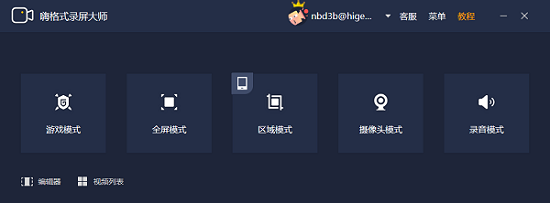
然后设置录屏的具体参数,有视频格式、清晰度、帧率、画面来源等。如果需要录制声音的话,记得开启系统声音和麦克风声音。在左下角的高级设置中,还有录屏保存路径、快捷键、分段录制、水印等设置内容。如果是一些长时间的录屏,建议最好打开分段录制,避免因为一些断电或者电脑卡顿的问题,造成录制的文件丢失。
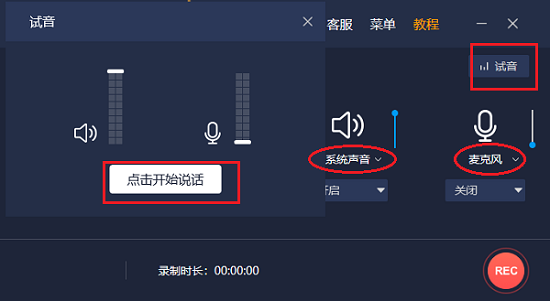
然后点击【REC】开始录制,录制完还能对视频进行剪辑、字幕添加、合并多个视频、去水印等操作。对于很多不会剪辑的小伙伴来说,操作很是方便。
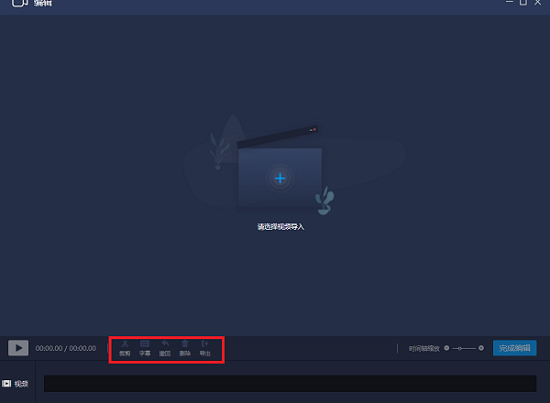
二、iPhone专业录屏软件
“嗨格式录屏大师”有手机ios版本,可以直接通过官网https://luping.hgs.cn/mobile跳转App Store,或者直接在App Store中获取。然后设置一些参数,如:录制分辨率、录制码率、录制帧率、录制方向、录制定时等内容。然后,打开需要录屏的内容,点击“开始录制”即可。

三、安卓手机专业录制软件
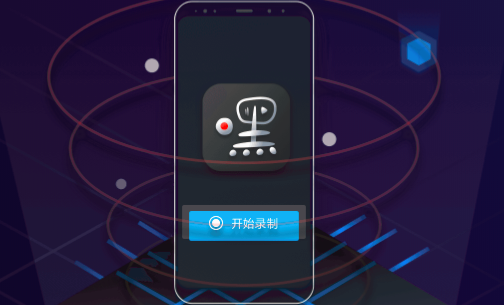
以上从手机、电脑两方面分享了具体怎么录屏,如果你需要录制屏幕,可以试试上述的方法!更多录屏软件的问题,可在下方评论留言咨询!
发表评论
额 本文暂时没人评论 来添加一个吧